站长资源平面设计
PS CC 2015那些你不知道的PHOTOSHOP冷知识
简介2015年6月15日,Adobe推出最新的版本,也就是今天的主角——AdobeCC2015! 为庆祝这一“设”坛盛事,时隔半年,PS冷知识系列再次回归! 本来打算昨天通宵写完今天赶首发的,没想到慢了一天网上已经是铺天盖地的CC2015测评,不过也无
2015年6月15日,Adobe推出最新的版本,也就是今天的主角——AdobeCC2015!
为庆祝这一“设”坛盛事,时隔半年,PS冷知识系列再次回归!
本来打算昨天通宵写完今天赶首发的,没想到慢了一天网上已经是铺天盖地的CC2015测评,不过也无所谓了,知道你们不爱看静态图,何况是纯文字介绍,这次照旧,新功能结合自己探索的用法全程操作录屏包看包会~
那么咱们开始——
一、首选项
笔者在探索新版本时,首先注意的便是首选项的变化,可以发现这次更新之后首选项侧边栏多了不少东西,点进去之后才发现原来是进行了重新分类,那么有哪些好玩的功能呢?介绍以下三项:
1. 工具——过界
字面上可能不是很好理解,那么我们来看下动图:

2. UI缩放
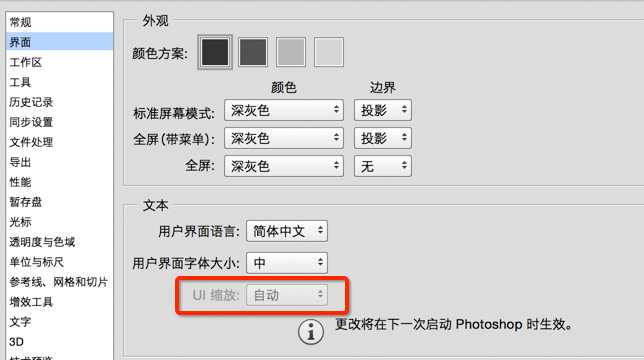
3. 导出
留心的童鞋可能已经发现,在之前CC2014版中被炒得很火的切图神器“抽出资源”在此版本中不见了,没错,这个“导出”可以算是“抽出资源”的进化版,在首选项中已经出现了针对此功能的设置,在这里可以选择导出图片的格式(JPG、PNG、GIF、PNG-8甚至SVG)和是否透明以及导出位置(自定或默认文件夹),具体用法在后文中会有详细介绍~
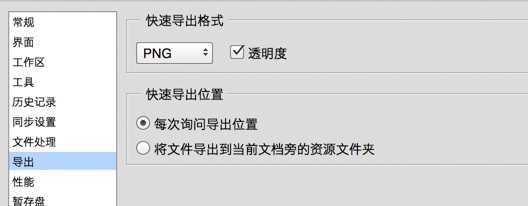
二、图层
CC2015这次最大的改变之一,画板功能与AI接轨,多界面设计无阻碍!图层样式允许重复样式叠加,大波一层流艺术家正在靠近~
1. 画板设定
用过AI的童鞋应该对画板都不陌生,这次在PS中也增加了画板的设定并提供了丰富的预设,新建画板有三种方式:直接新建、根据图层新建、根据组新建。


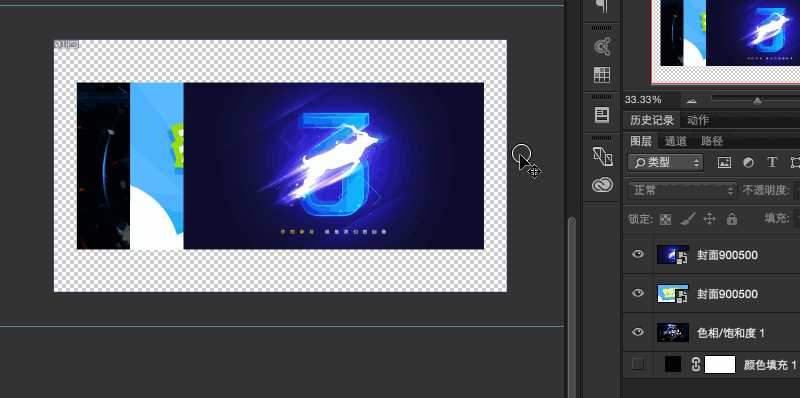
画板这个东西其实也并没有什么特别的,说白了就是在组之上又多了一层嵌套,或者说是多个文档显示在同一个文档里的效果。同一个图层/组不能共存于两个画板,画板与画板存在层级关系但并无从属关系(不能一个画板嵌套另一个画板)。
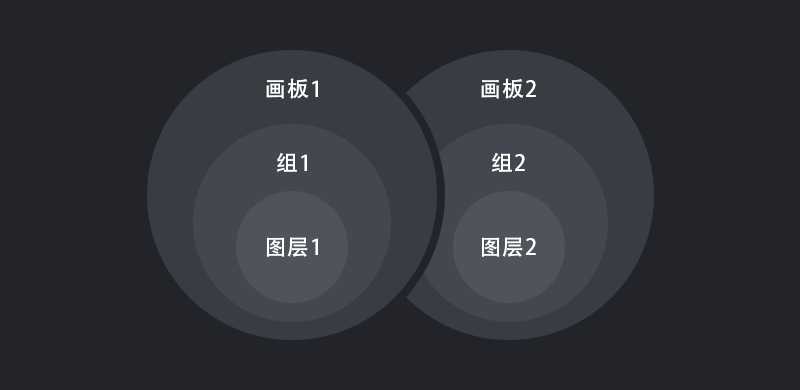
2. 图层样式
Photoshop CC2015中最大的亮点之一,多种图层样式可以在同一图层中叠加了!同一样式最多可以叠加十个,而且根据官方说明(现在还只有英文版),这种方式会比之前的多图层更不易产生噪点、水波纹之类。
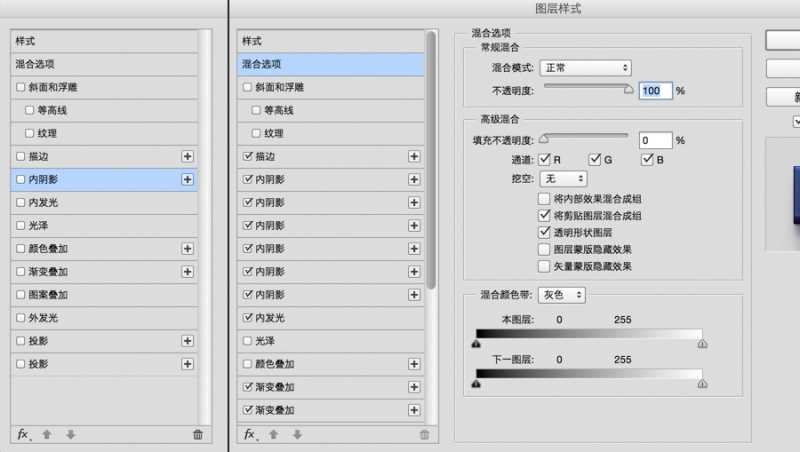
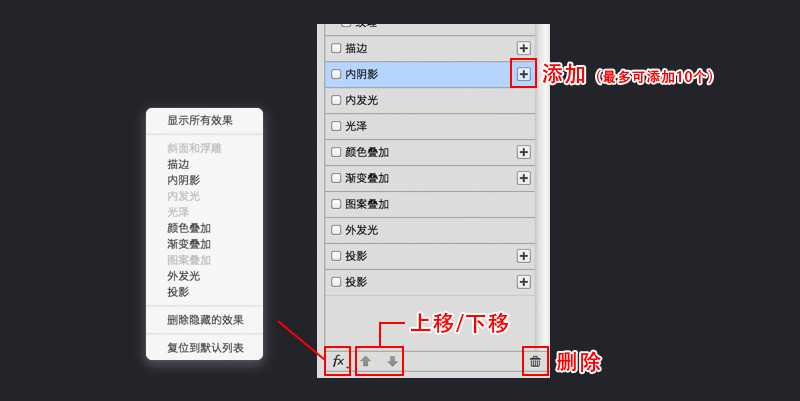
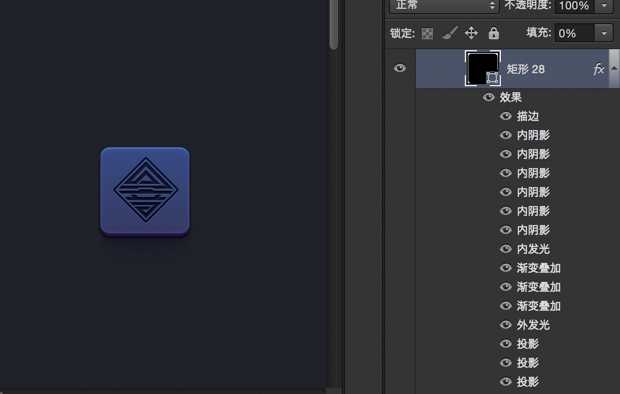
三、多端同步
原厂大法好!原厂大法好!原厂大法好!(重要的事情要说三遍)
这次的更新中,Device Preview也算是一大亮点!功能很简单——安装移动端App(Adobe Preview),通过WIFI或USB即可进行多端同步,经测试,显示效果很好,同步稳定时间快(延迟三秒左右,不同大小文档时间不同),多画板时可以在App中直接选择要看哪个,什么PsPlay、ScreenRunner,都可以Say Goodbye了~
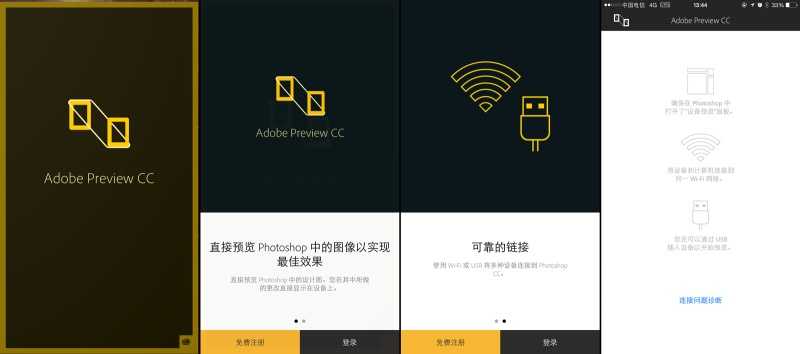
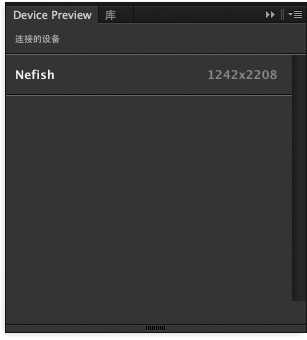
四、导出功能详解
还记得大明湖畔的抽出资源嘛…前文说过,新版PS中,抽出资源已经消失,取而代之的是一系列的“导出”功能,Adobe这次直接将所有“导出”相关的功能整合在了一起,在文件——导出中可以看到。
1. 快速导出为PNG/JPG/PNG-8/GIF/SVG
方法很简单:点击对应图层/组,右键即有“快速导出为XXX”的选项(名称随着存储格式发生变化),存储位置方面,还记得上面说到的首选项嘛?在那里可以进行设置,在使用默认文件夹时,配合快捷键直接操作,无弹窗,炒鸡效率。


能够快到什么程度呢?
这么说吧,在使用快捷键且图层整理明确的情况下,2分钟输出一套ICON切图轻轻松松~

2. 导出为…
相当于快速导出的扩展模式,在导出前可以设置各种参数,比如留白和输出尺寸等等~

如图所示,在右侧“画布大小”中可设置输出图片的尺寸,底部缩放按键左边有一个小按钮也蛮好用,点击后可将背景变暗,方便输出白色图层
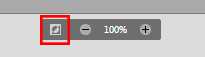
快速导出:Ctrl+Shift+‘ 导出为…:Ctrl+Shift+Alt+’
Mac版的导出没有默认的快捷键,不过可以自行设置
五、段落样式、字符样式、字形
1. 段落样式、字符样式
其实并不是CC2015中更新出的,但却是值得一说的效率功能。

2. 字形
再说下CC2015新增的“字形”,初见此功能我是十分激动的,Adobe官方对这项功能的介绍是这样的:
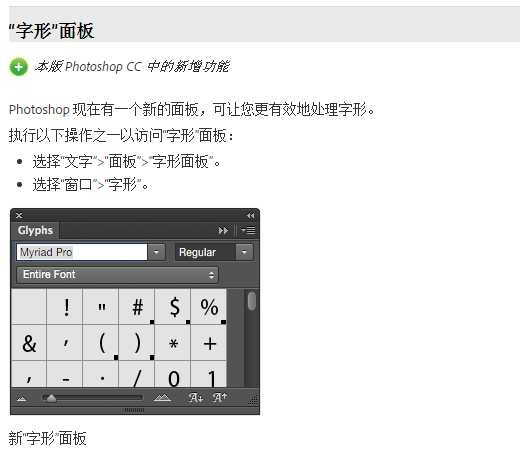
六、设计空间
设计空间在CC2015中是作为实验性功能出现的,不得不说设计空间的全新界面让人眼前一亮,不过以目前版本的稳定性来说,可用性还没有想象中那么好,这里就不扩展了~等有了比较稳定的版本之后再单独写文章说明~
小结:
正逢Adobe25周年,这次的新版本无论是哪一款软件都可谓是极具诚意,特别是Photoshop对于UI设计方向的优化,真真的是让我等UI狗喜极而涕~~另一方面PS与AI这两款最常用的设计软件之间的功能语义也越来越同步,可能保不准哪天合体成Photostrator了,至于PS冷知识系列,说好了要完结然而看来并没有什么卵用~以后时机合适我会再来更新的~

为庆祝这一“设”坛盛事,时隔半年,PS冷知识系列再次回归!
本来打算昨天通宵写完今天赶首发的,没想到慢了一天网上已经是铺天盖地的CC2015测评,不过也无所谓了,知道你们不爱看静态图,何况是纯文字介绍,这次照旧,新功能结合自己探索的用法全程操作录屏包看包会~
那么咱们开始——
一、首选项
笔者在探索新版本时,首先注意的便是首选项的变化,可以发现这次更新之后首选项侧边栏多了不少东西,点进去之后才发现原来是进行了重新分类,那么有哪些好玩的功能呢?介绍以下三项:
1. 工具——过界
字面上可能不是很好理解,那么我们来看下动图:

2. UI缩放
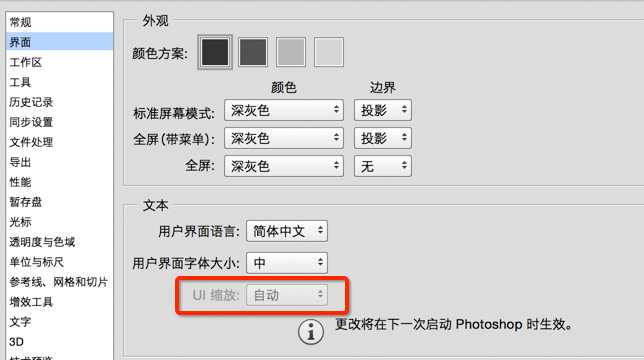
3. 导出
留心的童鞋可能已经发现,在之前CC2014版中被炒得很火的切图神器“抽出资源”在此版本中不见了,没错,这个“导出”可以算是“抽出资源”的进化版,在首选项中已经出现了针对此功能的设置,在这里可以选择导出图片的格式(JPG、PNG、GIF、PNG-8甚至SVG)和是否透明以及导出位置(自定或默认文件夹),具体用法在后文中会有详细介绍~
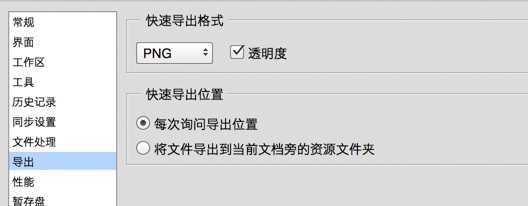
二、图层
CC2015这次最大的改变之一,画板功能与AI接轨,多界面设计无阻碍!图层样式允许重复样式叠加,大波一层流艺术家正在靠近~
1. 画板设定
用过AI的童鞋应该对画板都不陌生,这次在PS中也增加了画板的设定并提供了丰富的预设,新建画板有三种方式:直接新建、根据图层新建、根据组新建。


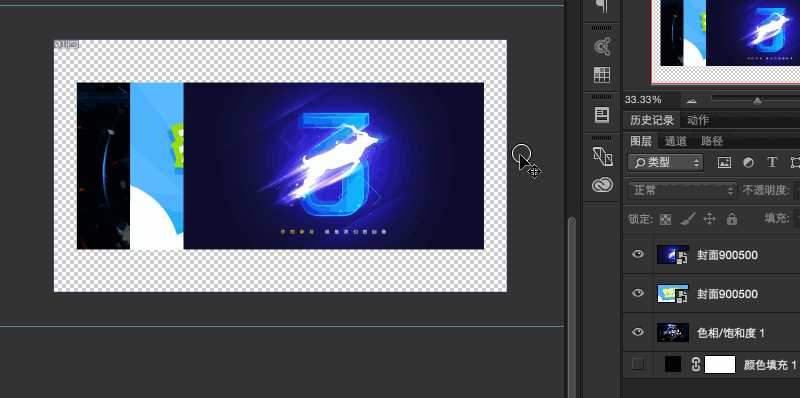
画板这个东西其实也并没有什么特别的,说白了就是在组之上又多了一层嵌套,或者说是多个文档显示在同一个文档里的效果。同一个图层/组不能共存于两个画板,画板与画板存在层级关系但并无从属关系(不能一个画板嵌套另一个画板)。
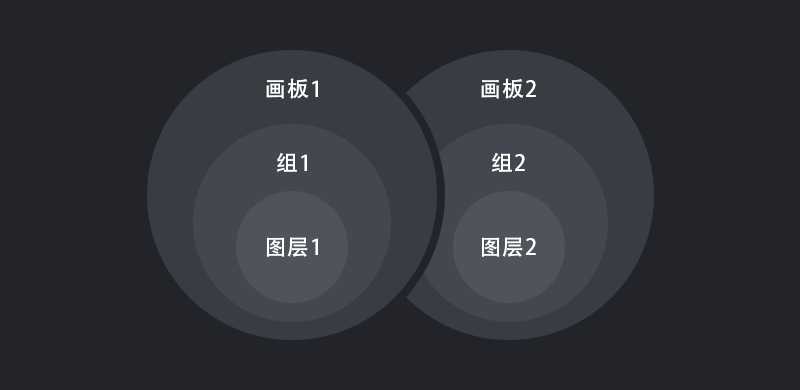
2. 图层样式
Photoshop CC2015中最大的亮点之一,多种图层样式可以在同一图层中叠加了!同一样式最多可以叠加十个,而且根据官方说明(现在还只有英文版),这种方式会比之前的多图层更不易产生噪点、水波纹之类。
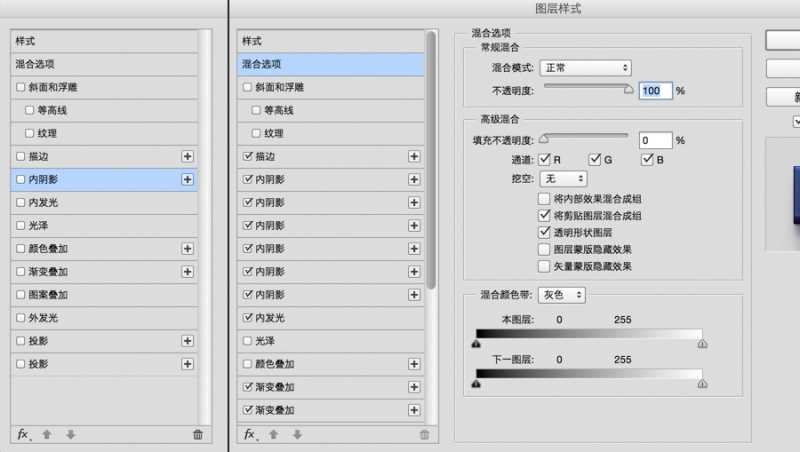
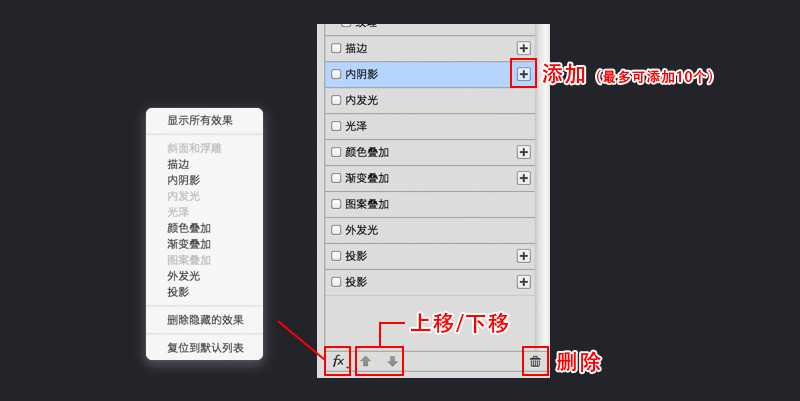
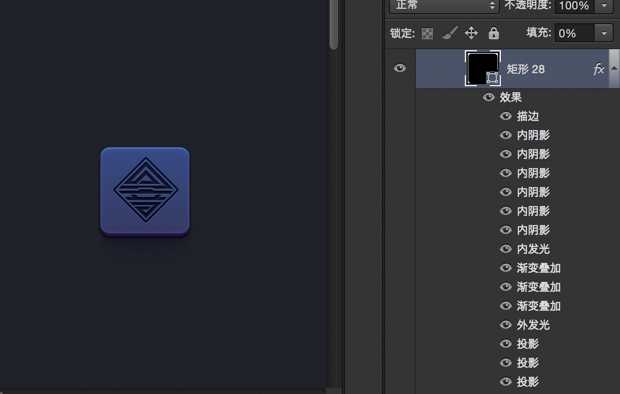
三、多端同步
原厂大法好!原厂大法好!原厂大法好!(重要的事情要说三遍)
这次的更新中,Device Preview也算是一大亮点!功能很简单——安装移动端App(Adobe Preview),通过WIFI或USB即可进行多端同步,经测试,显示效果很好,同步稳定时间快(延迟三秒左右,不同大小文档时间不同),多画板时可以在App中直接选择要看哪个,什么PsPlay、ScreenRunner,都可以Say Goodbye了~
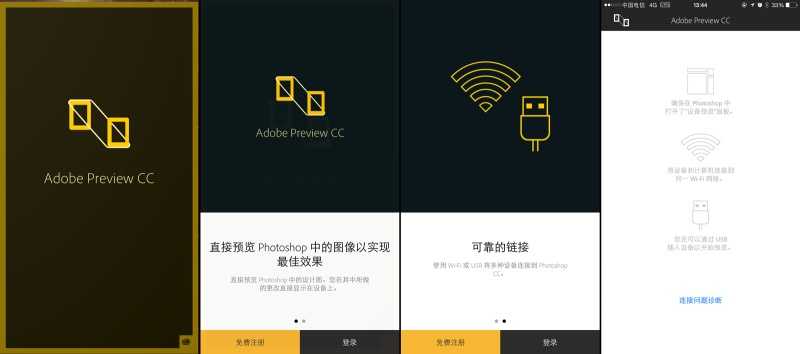
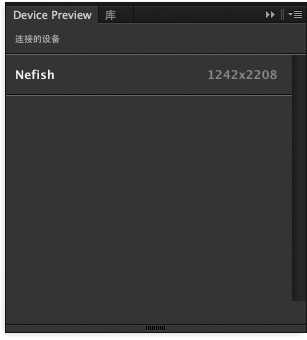
四、导出功能详解
还记得大明湖畔的抽出资源嘛…前文说过,新版PS中,抽出资源已经消失,取而代之的是一系列的“导出”功能,Adobe这次直接将所有“导出”相关的功能整合在了一起,在文件——导出中可以看到。
1. 快速导出为PNG/JPG/PNG-8/GIF/SVG
方法很简单:点击对应图层/组,右键即有“快速导出为XXX”的选项(名称随着存储格式发生变化),存储位置方面,还记得上面说到的首选项嘛?在那里可以进行设置,在使用默认文件夹时,配合快捷键直接操作,无弹窗,炒鸡效率。


能够快到什么程度呢?
这么说吧,在使用快捷键且图层整理明确的情况下,2分钟输出一套ICON切图轻轻松松~

2. 导出为…
相当于快速导出的扩展模式,在导出前可以设置各种参数,比如留白和输出尺寸等等~

如图所示,在右侧“画布大小”中可设置输出图片的尺寸,底部缩放按键左边有一个小按钮也蛮好用,点击后可将背景变暗,方便输出白色图层
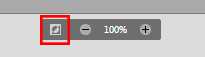
快速导出:Ctrl+Shift+‘ 导出为…:Ctrl+Shift+Alt+’
Mac版的导出没有默认的快捷键,不过可以自行设置
五、段落样式、字符样式、字形
1. 段落样式、字符样式
其实并不是CC2015中更新出的,但却是值得一说的效率功能。

2. 字形
再说下CC2015新增的“字形”,初见此功能我是十分激动的,Adobe官方对这项功能的介绍是这样的:
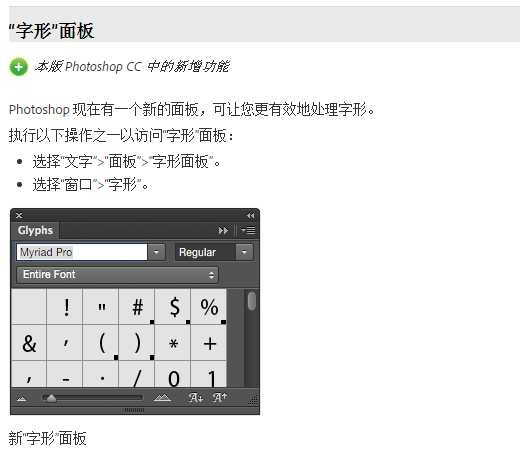
六、设计空间
设计空间在CC2015中是作为实验性功能出现的,不得不说设计空间的全新界面让人眼前一亮,不过以目前版本的稳定性来说,可用性还没有想象中那么好,这里就不扩展了~等有了比较稳定的版本之后再单独写文章说明~
小结:
正逢Adobe25周年,这次的新版本无论是哪一款软件都可谓是极具诚意,特别是Photoshop对于UI设计方向的优化,真真的是让我等UI狗喜极而涕~~另一方面PS与AI这两款最常用的设计软件之间的功能语义也越来越同步,可能保不准哪天合体成Photostrator了,至于PS冷知识系列,说好了要完结然而看来并没有什么卵用~以后时机合适我会再来更新的~
